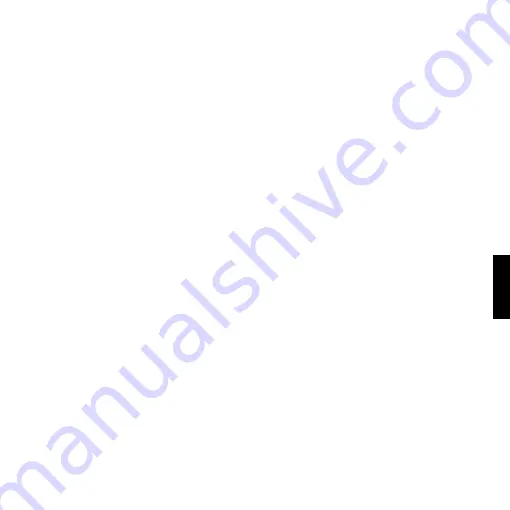
ESP
a
ñ
o
L
45
EjEcutar EL SoftwarE dE ProGraMacIóN SMart tEcHNoLoGY
A. Haga clic en Inicio, después en Todos los programas y luego busque Smart
Technology en la lista de programas. Haga clic sobre él y debajo del título verá otro
título con un icono que dice Profile Editor. Haga clic sobre él y se abrirá el software
de Smart Technology.
B. Busque en su escritorio el icono de Smart Technology. Cuando lo encuentre, haga
doble clic sobre él y se cargará el software de Smart Technology.
C. Haga clic con el botón derecho en el icono de mando que hay junto al reloj, y
seleccione de la lista Profile Editor.
Cuando el software ST se abra, aparecerá una pantalla de sugerencias (si es la primera
vez que ejecuta el software). Esta pantalla le ofrece información útil sobre el software
de perfiles. Si no desea ver esta pantalla cuando inicie el software ST, desmarque la
casilla pequeña que hay en el extremo de la pantalla de sugerencias. La ventana de
sugerencias se puede cerrar haciendo clic en el icono OK situado en el extremo inferior
derecho. Puede volver a ver la ventana de sugerencias yendo a la pestaña Support y
haciendo clic en SHOW STARTUP TIPS PAGE.
Producto
La página del producto es la pantalla principal que aparece cuando el software de
Smart Technology se abre por primera vez (como se muestra arriba). Cualquier
hardware de Pro Flight conectado a su ordenador se detectará y mostrará
automáticamente en esa pantalla. Dado que siempre están en la primera posición de la
lista de hardware conectado, los pedales Pro Flight Rudder Pedals siempre aparecerán
en la página del producto del software, aunque no haya ningún hardware de Pro Flight
conectado físicamente a su ordenador.
ProGraMacIóN
Desde la pestaña Programming, puede simular su mando para que copie directamente
cualquiera de los comandos de teclado utilizados en sus juegos favoritos. Los
comandos se guardan en lo que llamamos un Profile. Cuando haga clic en la pestaña


















